先日、このブログを運営するために契約しているXサーバーから「IPアドレスが変更されました」とメールがきました。
突然だったので驚いたんですが、処理や設定は全てXサーバーがやってくれたので、私が設定することや変わったことはないとのこと。通常通り使えるので問題ないですよってことだったんですが、ログインどころか、ワードプレスの管理画面も開けない状況だったんです。
かれこれ4日間……わけがわからなくて色々な方法を試した結果、なんとかアクセスできるようになりました。
大きな原因はDNSサーバの設定だったようです。こんな人もいたよってことで記録します。
ワードプレスの管理画面が表示されなくなった経緯
今回の私のような経緯って多分特殊だと思うんですけど、どうやらサーバーがDDos攻撃をされて、アクセス障害が起きたと。それを回避するために、サーバーアカウントのIPアドレスを変更したらしいんです。
そして、IPアドレスを変更したことでアクセス障害は解消するとのことだったんですが、外部サービスのネームサーバーを使用している人はIPアドレスを変更しなくてはならないと。
ドメインはムームードメインで取得していますが、私は指定のネームサーバーを使用しているので作業は不要とのことでした。
ここまでなら、まだよくありそうな話。でも、これがきっかけでワードプレスが表示されない人って少ないですよね、きっと。
ワードプレスの管理画面もブログも無効なURLに
IPアドレスが変更されたと報告されてすぐは、ワードプレスの管理画面もこのブログもページが重くて開けなかったんです。「順次解消する」とのことだったので放置していたんですが、2日後にはこんな画面に。▼
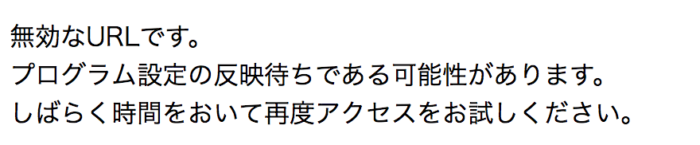
無効なURLです。
プログラム設定の反映待ちである可能性があります。
しばらく時間をおいて再度アクセスをお試しください。
無効?なんで?
真っ白なページに、この文字だけが浮かんでいる状態に、私の頭も真っ白です。わけがわからない私はXサーバーに問い合わせてみました。
すると、hosts(ホスツ)を編集して強制的にアクセスしてみてくださいとのことでした。
ワードプレスの管理(ログイン)画面を表示するまでにやったこと
対処(1)hostsを編集してみる
ホスツってなによっていうレベルの私はさっぱりわからなかったので、こちらのサイトを参考にさせていただきました▼
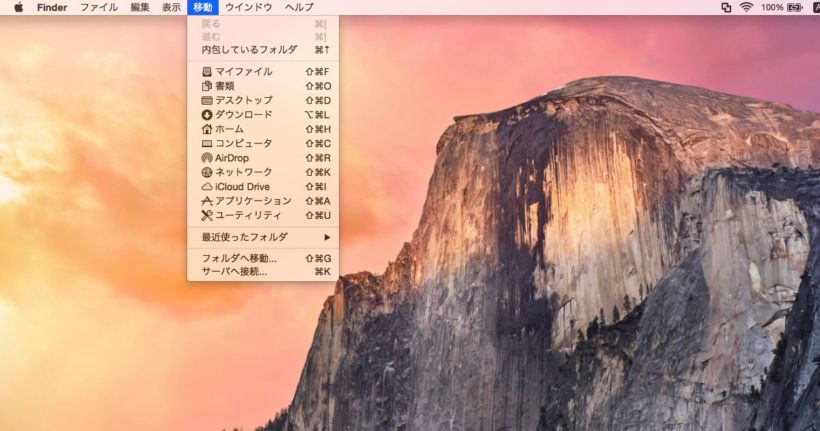
変更前のIPアドレスがある真下に追記。しかし、これは間違っていました。対処(3)で詳しく書きます。
対処(2)キャッシュを消す
データを一時的に保存して、サーバーの負担を減らすキャッシュ。hostsを編集したのでキャッシュを消してみます。また、Domain Name System(ドメインネームシステム)の略語のDNSのキャッシュが残っていると、うまく反映されない可能性があるとのことだったので、こちらのキャッシュも消去。
参考にしたサイトはこちら▼
しかし、これでもアクセスできず「無効なURL」っていう表示は続きました……。
対処(3)hostsのIPアドレスを消す
しかし、ワードプレスにアクセスできないのは私のPCだけのようで、同じ環境(Wi-Fi)で使っている私の![]() iPhoneではアクセスできるし、Xサーバーのカスタマーの人も、夫のPCでもアクセスできているんです。
iPhoneではアクセスできるし、Xサーバーのカスタマーの人も、夫のPCでもアクセスできているんです。
実際、アクセス数も大きな変化がなかったので、私だけがアクセスできない状況。なんでよ。私が運営してるんだぞ。(笑)
Xサーバーに再度問い合わせると、「通常ならhostsを編集すればできるはず」とのことでした。いや、それができないのだけど……(泣)
話の流れで、先ほど触った hostsに変更前のIPアドレスがあることがおかしいという結果に。
hostsっていうのは、DNSより有効化されるから一時的・強制的にアクセスさせる方法であって、通常はIPアドレスの記載はないらしいんです。したがって、PCに何かしらの設定がされてることで私だけがアクセスできないんじゃないか……という結論に至りました。
とりあえず、hostsにあった以前のIPアドレスと、(1)で編集した新しいIPアドレスも消去しました。本来なら必要ないらしいのでね。
対処(4)DNSサーバを自動取得に戻す
私のPCだけがワードプレスにアクセスできないとなると、やはりPCの問題。なぜかhostsに追記してあった旧IPアドレス。不思議だなぁとネットサーフィンしていると、Macのヘルプページにたどり着きました。
Web サイトにアクセスしようとしたときに「サーバが見つかりません」のようなメッセージが Web ブラウザに表示される場合は、コンピュータから DNS サーバに接続できていない可能性があります。たとえば、「ネットワーク」環境設定に間違った DNS サーバアドレスを入力していたり、DNS サーバで問題が起きていたりする可能性があります。
![]() うん、なんとなくしかわからないけど、つまりそういうことだと思う。ネットワーク環境設定って、PCを購入してすぐに設定したくらいで全然触ってないけど、対策方法をやってみました。apple公式のやり方はこちら▼
うん、なんとなくしかわからないけど、つまりそういうことだと思う。ネットワーク環境設定って、PCを購入してすぐに設定したくらいで全然触ってないけど、対策方法をやってみました。apple公式のやり方はこちら▼
このサイトは画像付きで解説してあったので、わかりやすかったです▼
システム環境設定→ネットワーク→Wi-Fiの状況の詳細→DNS→DNSサーバと進むと、おそらく加入しているプロバイダのDNS情報がありました。これがいけなかったのかなと。
上記サイトを参考にやって、キャッシュも消してみると、管理画面にアクセスできたんです!!
出た!出たよー!!管理画面に入れたよー!!
やっとできました……。泣きそうだった、この瞬間。
しかし、このままだと他のサイトが閲覧できないので、追加したIPアドレスは削除。削除したことで自動設定になったのかな?詳しくはわからないんですが、こうしてブログを書けてるということが答えですね。以降も管理画面とブログ、両方とも表示されるようになりました。
本当に良かった……。
まとめ:ワードプレス難しい。笑
以上、PCやネット関係に疎い私が悪戦苦闘したお話でした。半日費やしました。つらい。
でも、ワードプレスを始めるまではDNSなんて言葉知らなかったし、今でもIPアドレスが変更されたって聞いても「ん?」って感じです。なんとなく、ふんわりわかってる程度なんですよね……情けない。
こんな状況だったんで夫に相談したんですが、私よりも機械に疎いので話の途中で「なんじゃそりゃ!もうすでにわからんw」と匙を投げられる始末。
ネットサーフィンをするしかなかったんですが、やはりネットには何でも載ってますね。今の時代ってすごい。ネットがなかったら私はきっと、ブログを捨ててたと思う。それくらいわからなかった。
参考にさせていただいたサイトの運営者様、本当にありがとうございました。勝手にリンクを貼ってすみません。
こういう、PCとかネット関係に強い人と知り合いになりたいなぁと思う今日この頃。誰か、お友達になってくれませんか?(笑)
では。
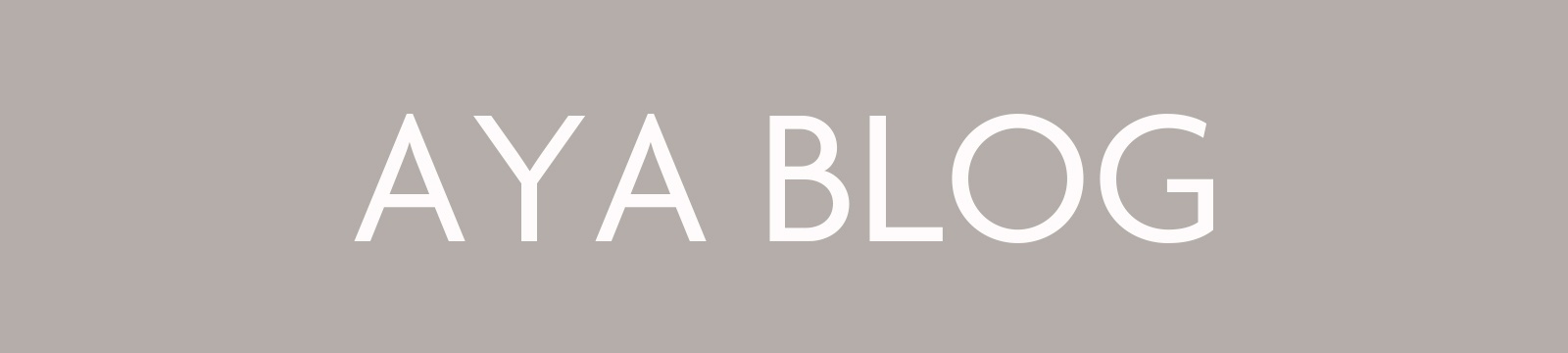

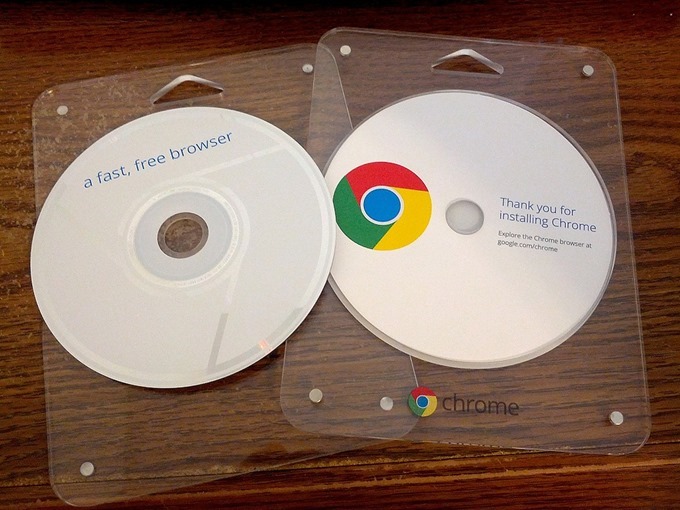
コメント
コメント一覧 (3件)
[…] ブログって書いているだけだと誰かの役に立ったとかいまいちわからないのですが、「AYAKA BLOG」さんの「WordPressの管理画面が表示されない!原因はDNSサーバの設定だった」っていう記事でご紹介(?)いただきました。(Twitterもこっそりフォローさせていただいちゃいました…) […]
ログインした後、管理画面が出てこない状態です。普通のワードプレスのホームページみたいなのがでてきます。
それもAYAさんと同じことでしょうか?わけわからんです。
ブルペン山田さん
>普通のワードプレスのホームページみたいなのがでてきます。
おそらく私とは違うと思います……。お役に立てずすみません。解決しますように。。